Hjem > Innføring i bruk av maskinen > Oversikt over kontrollpanelet
Oversikt over kontrollpanelet
Kontrollpanelet kan variere avhengig av modellen.
HL-L5210DN/HL-L5210DW/HL-L5215DN/HL-L6210DW
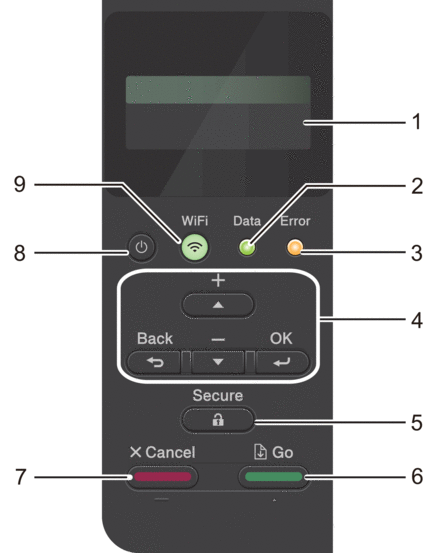
- Display (LCD)
- Viser meldinger som hjelper deg med å konfigurere og bruke maskinen.
-
Modeller med trådløst nettverk
En nivåindikator med fire nivåer, som viser styrken på det trådløse signalet hvis du bruker en trådløs forbindelse.
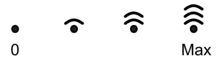
- Data LED
-
Data LED-lampen for driftsklar blinker avhengig av maskinens status.
Når Data LED-lampen er tent, er data i maskinens minne. Når Data LED-lampen blinker, mottar maskinen data eller behandler den.
- Error (Feil) LED
-
Error (Feil) LED-lampen blinker når LCD-skjermen viser en feil eller en viktig statusmelding.
- Menyknapper
-
- OK
-
Trykk for å lagre maskinens innstillinger. Etter at du endrer en innstilling, går maskinen tilbake til det forrige menynivået.
- Back (Tilbake)
-
- Trykk for å gå tilbake ett nivå i menyen.
- Trykk for å velge det forrige sifferet når du angir tall.
- Trykk for å velge forrige tegn når du skriver inn bokstaver eller tall.
 eller
eller  (+ eller -)
(+ eller -) -
- Trykk for å bla gjennom menyer og alternativer.
- Trykk for å angi et tall eller for å øke eller redusere tallet. Hold nede
 eller
eller  for å bla raskere. Når du ser nummeret du ønsker, trykk på OK.
for å bla raskere. Når du ser nummeret du ønsker, trykk på OK.
 Secure (Sikker)
Secure (Sikker) - Trykk for å skrive ut jobber som er lagret i maskinens minne. Det kan hende du må skrive inn det firesifrede passordet ditt.
 Go (Gå)
Go (Gå) -
- Trykk for å fjerne enkelte feilmeldinger. Følg instruksjonene på LCD-skjermen for å fjerne andre feilmeldinger.
- Trykk for å skrive ut data som gjenstår i maskinminnet.
- Trykk for å velge det viste alternativet. Når du har valgt et alternativ, går maskinen tilbake til driftsklar modus.
 Cancel (Avbryt)
Cancel (Avbryt) -
- Trykk for å avbryte gjeldende innstilling.
- Trykk for å avbryte en programmert utskriftsjobb og fjern den fra minnet på maskinen. Vil du avbryte flere utskriftsjobber, holder du nede Cancel (Avbryt) til LCD-skjermen viser [Avbr alle jobber].
 Strøm på/av
Strøm på/av -
- Slå på maskinen ved å trykke på
 .
. - Slå av maskinen ved å trykke på og holde nede
 .
.
 WiFi-knapp eller
WiFi-knapp eller  Nettverk-knapp (avhengig av modellen)
Nettverk-knapp (avhengig av modellen) -
Modeller med kabelnettverk:
Network (Nettverk)
Trykk på Network (Nettverk) for å konfigurere innstillingene for kablet nettverk.
Modeller med trådløst nettverk:
WiFi
Start det trådløse installasjonsprogrammet på datamaskinen og trykk på WiFi-knappen. Følg skjerminstruksjonene for å konfigurere en trådløs tilkobling mellom maskinen og nettverket.
Når WiFi-lyset er tent, er maskinen koblet til et trådløst tilgangspunkt. Når WiFi-lyset blinker, betyr dette at den trådløse tilkoblingen ble brutt eller maskinen er i ferd med å koble til et trådløst tilgangspunkt.
HL-L6410DN/HL-L6415DN
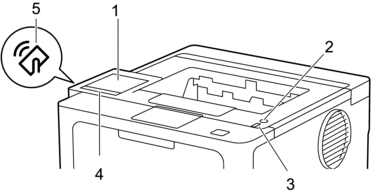
- LCD-pekeskjerm (Liquid Crystal Display)
- Få tilgang til menyer og alternativer ved å trykke på dem på berøringsskjermen.
Via startskjermen har du tilgang til skjermbildene Wi-Fi-oppsett *1, Tonernivå, Innstillinger, Funksjoner og Sikker utskrift.
Startskjermen viser maskinens status når maskinen er inaktiv.
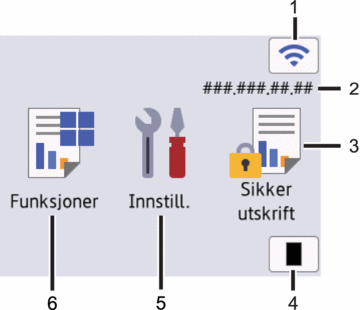
 (Trådløs status) *1
(Trådløs status) *1 Trykk for å konfigurere innstillingene for trådløs tilkobling.
For enkelte modeller viser startskjermen den trådløse statusen når den valgfrie trådløse modulen er satt inn.
Hvis du bruker trådløs tilkobling viser en indikator med fire nivåer på startskjermen gjeldende styrke på det trådløse signalet.
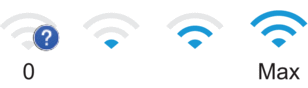
Hvis du ser
 vist som trådløs status, trykker du på den for å velge en trådløs tilkoblingsmetode eller konfigurere en eksisterende trådløs tilkobling.
vist som trådløs status, trykker du på den for å velge en trådløs tilkoblingsmetode eller konfigurere en eksisterende trådløs tilkobling.
- IP-adresse
Hvis innstillingen for IP-adresse i menyen Skjerminnstillinger er påslått, vises maskinens IP-adresse på startskjermen.
 [Sikker utskrift]
[Sikker utskrift] Trykk for tilgang til alternativet for sikker utskrift.
 [Toner]
[Toner] Viser gjenværende tonerlevetid. Trykk for tilgang til [Toner]-menyen.
 [Innstill.]
[Innstill.] Trykk for tilgang til [Innstillinger]-menyen.
Bruk Innstillinger-menyen til å få tilgang til alle innstillingene for maskinen.
Hvis innstillingslåsen er satt til på, vises et låseikon
 på LCD-skjermen. Du må låse opp maskinen for å endre innstillinger.
på LCD-skjermen. Du må låse opp maskinen for å endre innstillinger.  [Funksjoner]
[Funksjoner] Trykk for å få tilgang til Funksjon-skjermen.
 [Nett]
[Nett] Trykk for å koble maskinen til en Internett-tjeneste.
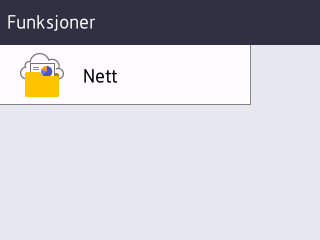
 (Advarsel)-ikon
(Advarsel)-ikon -
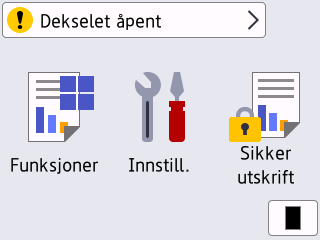
Varselikonet
 vises når det finnes en feil- eller vedlikeholdsmelding. Trykk på
vises når det finnes en feil- eller vedlikeholdsmelding. Trykk på  for å vise den, løs problemet og trykk deretter på
for å vise den, løs problemet og trykk deretter på  for å gå tilbake til driftsklar modus.
for å gå tilbake til driftsklar modus.
 Slå på/av
Slå på/av -
- Slå på maskinen ved å trykke på
 .
. - Slå av maskinen ved å trykke på og holde nede
 .
.
- LED-indikator for strøm
- LED-indikatoren lyser, avhengig av maskinens strømstatus.
- Pekepanel
-
 (Tilbake)
(Tilbake) - Trykk for å gå tilbake til forrige meny.
 (Hjem)
(Hjem) - Trykk for å gå tilbake til Hjem-skjermen.
 (Avbryt)
(Avbryt) - Trykk for å avbryte en operasjon eller en programmert utskriftsjobb og slette den fra maskinens minne.
- Nærfeltskommunikasjon (Near Field Communication – NFC)
- Hvis aktuelt kan du bruke kortgodkjenning ved å legge IC-kortet (Integrated Circuit Card) på NFC-symbolet på maskinen.



